SHARP_AR-M351N_PCL6_T1_网络打印机安装方法
SHARP_AR-M351N_PCL6_T1_网络打印机安装方法

SHARP AR-M351N PCL6_T1 网络打印机安装方法先下载并解压驱动文件
点击【开始】→【设置】→【打印机和传真】
点击【添加打印机】
点击【下一步】继续
取消勾选的【自动检测并安装即插即用打印机】→点击【下一步】继续
选择【创建新端口】→选择【Standard TCP/IP Port】→点击【下一步】继续
点击【下一步】继续
A区5楼同事在【打印机名或IP地址】中填入192.168.56.223
A区4楼靠内审部同事在【打印机名或IP地址】中填入192.168.54.223 A区4楼靠茶水间同事在【打印机名或IP地址】中填入192.168.55.223 A区3楼同事在【打印机名或IP地址】中填入192.168.54.225
A区2楼同事在【打印机名或IP地址】中填入192.168.53.221
B区同事在【打印机名或IP地址】中填入192.168.72.250
再点击【下一步】继续
点击【下一步】继续
点击【完成】继续
点击【从磁盘安装】
点击【浏览】
选择刚刚解压的文件夹,点击【打开】
选择【sf0ewchs】文件点击【打开】
A区4楼同事选择【SHARP AR-M455N PCL6_T1】点击【下一步】其他同事选择【SHARP AR-M351N PCL6_T1】点击【下一步】
点击【下一步】继续
点击【下一步】
选择【否】点击【下一步】继续
点击【完成】
这时系统的【打印机和传真】里已经出现了新的【SHARP AR-M351N PCCL6_T1】打印机可
以正常打印了。
打印机安装方法及步骤
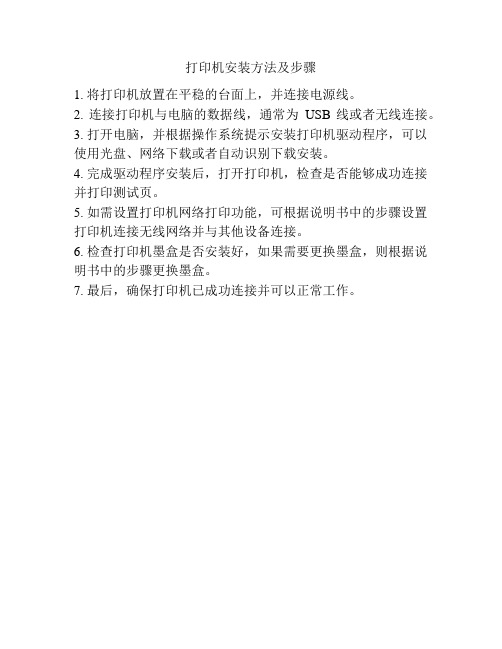
打印机安装方法及步骤
1. 将打印机放置在平稳的台面上,并连接电源线。
2. 连接打印机与电脑的数据线,通常为USB线或者无线连接。
3. 打开电脑,并根据操作系统提示安装打印机驱动程序,可以使用光盘、网络下载或者自动识别下载安装。
4. 完成驱动程序安装后,打开打印机,检查是否能够成功连接并打印测试页。
5. 如需设置打印机网络打印功能,可根据说明书中的步骤设置打印机连接无线网络并与其他设备连接。
6. 检查打印机墨盒是否安装好,如果需要更换墨盒,则根据说明书中的步骤更换墨盒。
7. 最后,确保打印机已成功连接并可以正常工作。
打印机的驱动怎么安装

打印机的驱动怎么安装
打印机的驱动安装方法如下:
1. 首先,确保你已经获得了适用于你的打印机型号的驱动程序。
你可以从打印机制造商的官方网站上下载最新的驱动程序,或者使用光盘或USB驱动器中提供的驱动程序。
2. 连接打印机到你的电脑。
使用USB线缆将打印机连接到电脑的USB端口。
如果打印机采用无线连接方式,确保打印机和电脑都连接到同一个无线网络。
3. 打开设备管理器。
右键点击“我的电脑”或“此电脑”,选择“属性”,然后在左侧选择“设备管理器”。
4. 在设备管理器中,找到和打印机相关的设备。
通常在“打印队列”或“打印机”节目下。
5. 右键点击相关的设备,并选择“更新驱动程序”。
6. 在弹出的对话框中,选择“自动搜索更新的驱动程序软件”。
7. Windows会自动搜索你的计算机和互联网上的驱动程序,并尝试安装最新的驱动程序。
如果找到适用于你的打印机的驱动程序,Windows会开始自动下载
和安装。
8. 如果自动搜索无法找到适合你的打印机的驱动程序,你可以选择手动安装驱动程序。
在更新驱动程序的对话框中,选择“浏览计算机以查找驱动程序软件”,然后选择你下载的驱动程序文件所在的位置。
9. 完成驱动程序的安装后,重新启动电脑。
打印机应该能够正常工作了。
如何安装打印机驱动及网络打印机

如何安装打印机驱动及网络打印机如何安装打印机驱动及网络打印机导语:安装打印机驱动的方法是怎么样的呢?以下是小编整理的有关电脑技巧的知识,希望对您有所帮助。
1、认清打印机型号,找到打印机的驱动光盘或者是从官方网站下载打印机驱动。
例如HP2288,就从HP官网下载打印机驱动程序,或者使用万能驱动下载器驱动人生来下载打印机驱动程序2、双击驱动程序进行安装,安装完毕后重起电脑查看一下。
3、打开控制面板- 双击“打印机和传真机”看下里面是否有对应打印机的驱动程序。
如果以上图标有就说明安装正常了。
4、在你需要使用的打印机图标上点右键,再点设置为默认打印机即可正常使用打印机了,再加打印测试页测试一下机器是否正常工作。
只要按以上方法严格操作就可安装打印机驱动程序。
安装网络打印机:安装网络打印机方法一:1、点击“开始”菜单—“设置”—“控制面板”—“打印机和其他硬件”—“打印机和传真”2、在空白处点右键,选择“添加打印机”,点击“下一步”3、选择“网络打印机或连接到另一台计算机的打印机”,点“浏览打印机”,找到安装有打印机的电脑名字,然后下一步,完成就可以了4、若找不到,可以在选择“网络打印机或连接到另一台计算机的打印机”后,选择第二个选项“链接到这台打印机”5、在空白处填写安装打印机的电脑的'IP地址,如64.38.110.120 (当然,一定要是安装了打印机的计算机的IP地址)安装网络打印机方法二:1、双击“网上邻居”,找到打印机所在的那台电脑,就可以看见共享的打印机(前提是在安装打印机的电脑上先要共享打印机,否则无法看到),2、双击打印机,弹出出一个对话框,点击是,稍等片刻,打开自己电脑的控制面板的打印机项目就可以看见共享的打印机已经在你电脑上了。
打印机安装流程
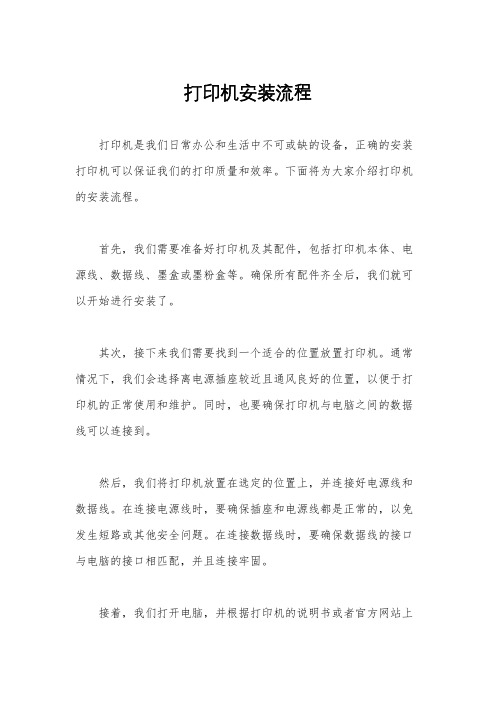
打印机安装流程打印机是我们日常办公和生活中不可或缺的设备,正确的安装打印机可以保证我们的打印质量和效率。
下面将为大家介绍打印机的安装流程。
首先,我们需要准备好打印机及其配件,包括打印机本体、电源线、数据线、墨盒或墨粉盒等。
确保所有配件齐全后,我们就可以开始进行安装了。
其次,接下来我们需要找到一个适合的位置放置打印机。
通常情况下,我们会选择离电源插座较近且通风良好的位置,以便于打印机的正常使用和维护。
同时,也要确保打印机与电脑之间的数据线可以连接到。
然后,我们将打印机放置在选定的位置上,并连接好电源线和数据线。
在连接电源线时,要确保插座和电源线都是正常的,以免发生短路或其他安全问题。
在连接数据线时,要确保数据线的接口与电脑的接口相匹配,并且连接牢固。
接着,我们打开电脑,并根据打印机的说明书或者官方网站上的指导,下载并安装相应的打印机驱动程序。
在安装驱动程序的过程中,要按照提示逐步进行,直到安装完成。
接下来,我们打开控制面板,找到“设备和打印机”选项,点击“添加打印机”按钮。
系统会自动搜索并显示出附近的打印机,我们选择我们要安装的打印机并点击“下一步”。
最后,系统会提示我们是否要将该打印机设置为默认打印机,我们根据自己的需求进行选择。
安装完成后,我们可以进行打印测试,确保打印机的正常工作。
总的来说,打印机的安装流程并不复杂,只要按照说明书或者官方网站上的指导进行操作,就可以顺利完成安装。
希望以上内容能对大家有所帮助,谢谢!以上就是打印机安装流程的相关内容,希望对大家有所帮助。
如果还有其他问题,可以随时咨询相关技术人员或者官方客服。
祝大家使用愉快!。
网络打印机连接步骤
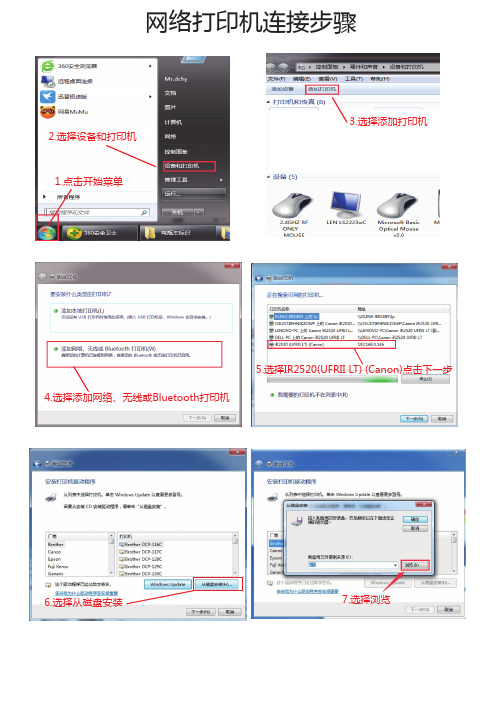
12.在弹出的窗口中找下面的选项并 双击
13.选择第一个选项点击下一步;以后几步 只需点击下一步即可完成连接打印机
注:如果操作完成“第5步”以后没有出现上图第6-12步所 显示的操作时,可直接进行第13步的操作,只需点击下一步 直到完成连接打印机即可。
网络打印机连接步骤
3.选择添加打印机 2.选择设备和打印机
1.点击开始菜单
5.选择IR2520(UFRII LT) (Canon)点击下一步 4.选择添加网络、无线或Bluetooth打印机
6.选择从磁盘安装
7.选择浏览
8.选择桌面
10.选择并打开下面的文件夹选中下面的文件
安装无线打印机的方法和步骤

安装无线打印机的方法和步骤
安装无线打印机的基本步骤如下:
1. 确定打印机型号和安装位置:确定打印机的具体型号和安装位置,确保安装过程能够正确定位打印机。
2. 安装硬件:将打印机连接到电源、网络或蓝牙等硬件上。
如果是有线打印机,则直接连接到电脑上。
3. 打开软件:根据打印机型号,安装相应的软件,例如惠普的打印机需要安装HP打印机驱动程序。
4. 配置打印机:打开软件后,进行打印机配置,设置打印机的类型、纸张大小、输出格式等。
5. 测试打印:在打印机成功连接到电脑并配置完成后,进行打印测试,确保打印机能够正常工作。
6. 安装打印机固件:如果打印机是最新的型号,需要安装打印机的固件,以更新打印机的驱动程序和功能。
7. 完成安装:完成以上步骤后,打印机就可以正常运行了。
需要注意的是,在安装打印机之前,应该先准备好所需的材料和工具,例如打印机电缆、软件光盘等。
同时,在操作过程中,应该仔细阅读说明书,确保正确使用打印机。
安装打印机的方法和步骤
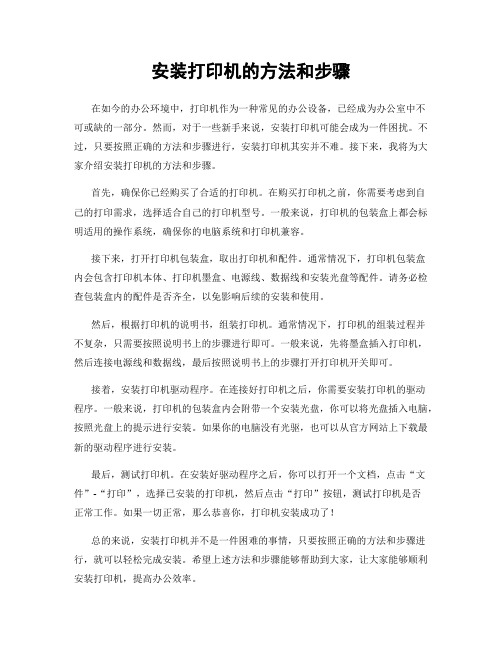
安装打印机的方法和步骤在如今的办公环境中,打印机作为一种常见的办公设备,已经成为办公室中不可或缺的一部分。
然而,对于一些新手来说,安装打印机可能会成为一件困扰。
不过,只要按照正确的方法和步骤进行,安装打印机其实并不难。
接下来,我将为大家介绍安装打印机的方法和步骤。
首先,确保你已经购买了合适的打印机。
在购买打印机之前,你需要考虑到自己的打印需求,选择适合自己的打印机型号。
一般来说,打印机的包装盒上都会标明适用的操作系统,确保你的电脑系统和打印机兼容。
接下来,打开打印机包装盒,取出打印机和配件。
通常情况下,打印机包装盒内会包含打印机本体、打印机墨盒、电源线、数据线和安装光盘等配件。
请务必检查包装盒内的配件是否齐全,以免影响后续的安装和使用。
然后,根据打印机的说明书,组装打印机。
通常情况下,打印机的组装过程并不复杂,只需要按照说明书上的步骤进行即可。
一般来说,先将墨盒插入打印机,然后连接电源线和数据线,最后按照说明书上的步骤打开打印机开关即可。
接着,安装打印机驱动程序。
在连接好打印机之后,你需要安装打印机的驱动程序。
一般来说,打印机的包装盒内会附带一个安装光盘,你可以将光盘插入电脑,按照光盘上的提示进行安装。
如果你的电脑没有光驱,也可以从官方网站上下载最新的驱动程序进行安装。
最后,测试打印机。
在安装好驱动程序之后,你可以打开一个文档,点击“文件”-“打印”,选择已安装的打印机,然后点击“打印”按钮,测试打印机是否正常工作。
如果一切正常,那么恭喜你,打印机安装成功了!总的来说,安装打印机并不是一件困难的事情,只要按照正确的方法和步骤进行,就可以轻松完成安装。
希望上述方法和步骤能够帮助到大家,让大家能够顺利安装打印机,提高办公效率。
- 1、下载文档前请自行甄别文档内容的完整性,平台不提供额外的编辑、内容补充、找答案等附加服务。
- 2、"仅部分预览"的文档,不可在线预览部分如存在完整性等问题,可反馈申请退款(可完整预览的文档不适用该条件!)。
- 3、如文档侵犯您的权益,请联系客服反馈,我们会尽快为您处理(人工客服工作时间:9:00-18:30)。
SHARP AR-M351N PCL6_T1 网络打印机安装方法先下载并解压驱动文件
点击【开始】→【设置】→【打印机和传真】
点击【添加打印机】
点击【下一步】继续
取消勾选的【自动检测并安装即插即用打印机】→点击【下一步】继续
选择【创建新端口】→选择【Standard TCP/IP Port】→点击【下一步】继续
点击【下一步】继续
A区5楼同事在【打印机名或IP地址】中填入192.168.56.223
A区4楼靠内审部同事在【打印机名或IP地址】中填入192.168.54.223 A区4楼靠茶水间同事在【打印机名或IP地址】中填入192.168.55.223 A区3楼同事在【打印机名或IP地址】中填入192.168.54.225
A区2楼同事在【打印机名或IP地址】中填入192.168.53.221
B区同事在【打印机名或IP地址】中填入192.168.72.250
再点击【下一步】继续
点击【下一步】继续
点击【完成】继续
点击【从磁盘安装】
点击【浏览】
选择刚刚解压的文件夹,点击【打开】
选择【sf0ewchs】文件点击【打开】
A区4楼同事选择【SHARP AR-M455N PCL6_T1】点击【下一步】其他同事选择【SHARP AR-M351N PCL6_T1】点击【下一步】
点击【下一步】继续
点击【下一步】
选择【否】点击【下一步】继续
点击【完成】
这时系统的【打印机和传真】里已经出现了新的【SHARP AR-M351N PCCL6_T1】打印机可
以正常打印了。
